Az egyik legegyszerűbb és leghatékonyabb Windows biztonsági intézkedés, ha jelszót állít be fiókjához, és zárolja a képernyőt, ha távol van a számítógépétől. Alapértelmezés szerint a Windows 11 megjeleníti a lezárási képernyőt, amikor a számítógép tétlen, vagy amikor újraindítja.
Mivel a lezárási képernyő évek óta a Windows szerves része, olyannyira általánossá vált, hogy szinte elfelejtjük a háttér megváltoztatásával személyesebbé tenni.
Ebben az oktatóanyagban bemutatjuk a Windows 11 zárolási képernyőjének hátterének megváltoztatásának lépéseit.
Gyors lépések a Lock Screen háttérkép megváltoztatásához a Windows 11 rendszerben
- Navigáljon ide Beállítások > Testreszabás > Képernyő lezárása
- Kattintson Windows Spotlight és a legördülő menüből válassza ki Kép.
- Válassza ki egyéni fényképét, és kész.
A háttér megváltoztatása a Windows 11 lezárási képernyőjén.
1. megnyomni a ablakok + I kulcsok együtt a Windows megnyitásához Beállítások.
2. Választ Személyre szabás a bal oldali panelről, és kattintson a gombra Képernyőzár az ablak jobb oldalán.
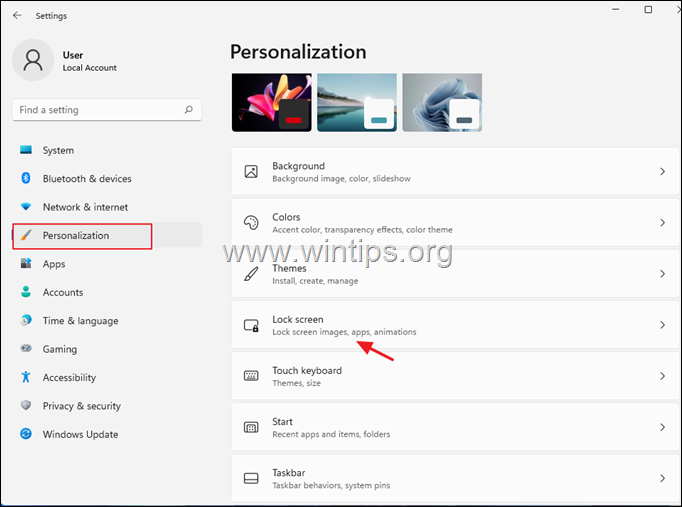
2. Nál nél Tegye személyre zárolási képernyőjét kattintson a mellette található legördülő menüre Windows Spotlight az összes elérhető opció megtekintéséhez:
- Windows Spotlight: (Alapértelmezett beállítás). Ha ezt a lehetőséget bejelölve hagyja, a Windows automatikusan egy véletlenszerű képet állít be a lezárási képernyő háttereként.
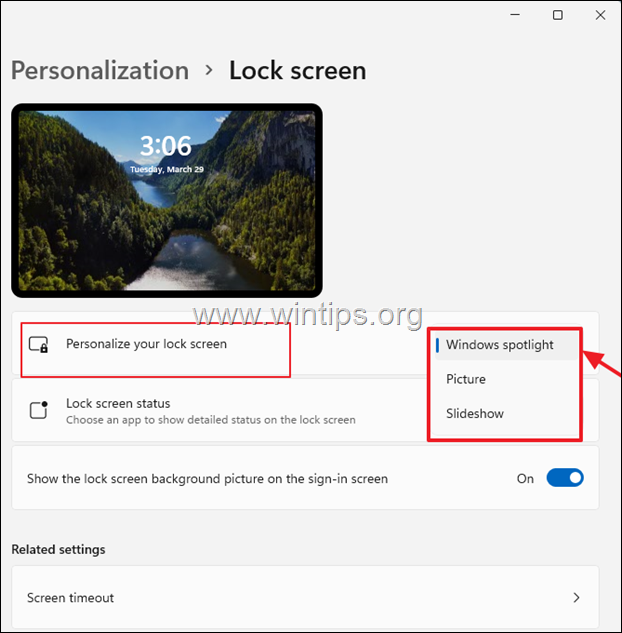
- Kép: Ha egy adott fényképet vagy képet szeretne beállítani háttérként a Windows 11 zárolási képernyőjén, válassza ezt a lehetőséget, majd válasszon egy képet a Microsofttól, vagy kattintson Böngésszen a fényképek között hogy válasszon fényképet személyes gyűjteményéből.
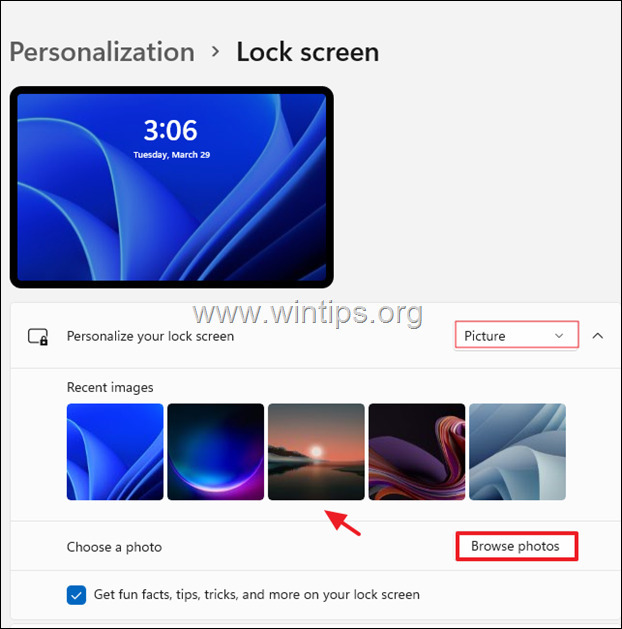
- Diavetítés: Ha ezt a lehetőséget választja, kiválaszthat egy mappát (vagy mappákat), amely a fényképeit tartalmazza, és a Windows rendszeres időközönként váltogatva jeleníti meg őket a lezárási képernyő háttereként.
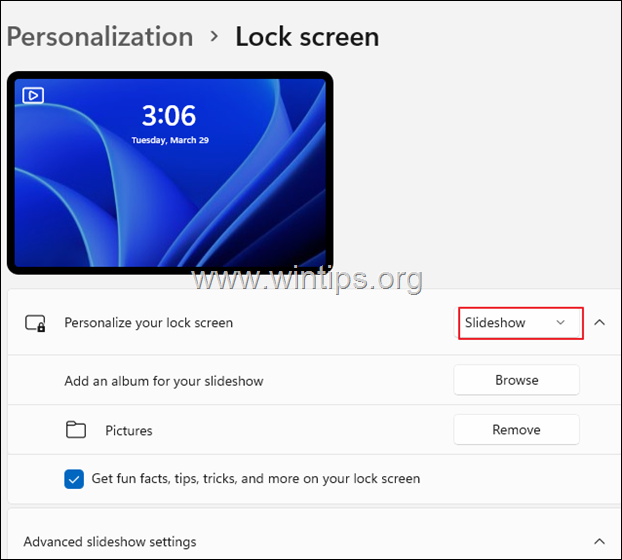
Egyéb, a Windows 11 rendszerben végrehajtható zárolási képernyő-beállítások:
Ha elkészült a lezárási képernyő hátterével, azt is személyre szabhatja, hogy a többi Windows-alkalmazás milyen egyéb információkat jelenítsen meg a lezárási képernyőn. Például:
1. Nak nek Szerezzen szórakoztató tényeket, tippeket és sok mást a lezárási képernyőn (webről), hagyja meg ezt a lehetőséget ellenőrizve.
2. Ha a bejelentkezési ablakban is szeretné megjeleníteni a lezárási képernyő hátterét, kapcsolja be a kapcsolót Jelenítse meg a lezárási képernyő háttérképét a bejelentkezési képernyőn.
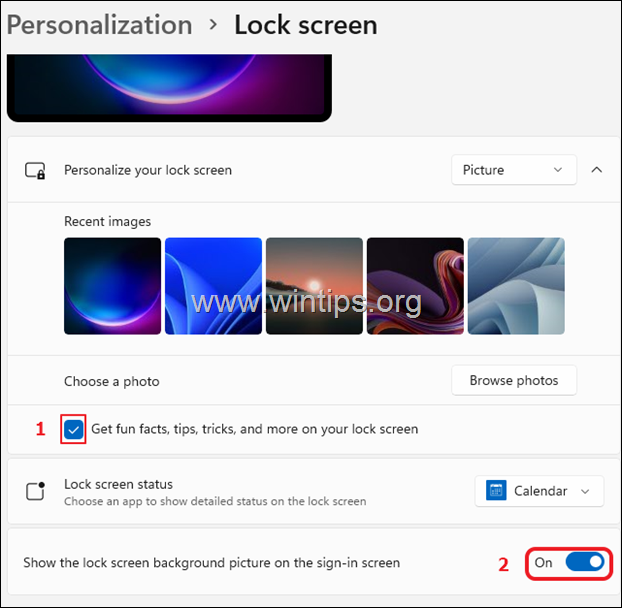
3. Kattintson Lezárási képernyő állapota legördülő menüből válasszon az alábbi lehetőségek közül:
Egyik sem: Válassza ki, ha nem szeretné, hogy a Windows 11 más alkalmazásokból származó információkat jelenítsen meg.
Időjárás: Válassza ki, ha a Windows 11 zárolási képernyőjén szeretné látni az időjárási állapotot.
Posta: Válassza ezt, ha a lezárási képernyőn szeretné látni a Windows Mail alkalmazás értesítéseit.
Naptár: Ha ezt választja, értesítéseket kap a Windows Naptár alkalmazástól (például a feladatokról, születésnapokról stb.).
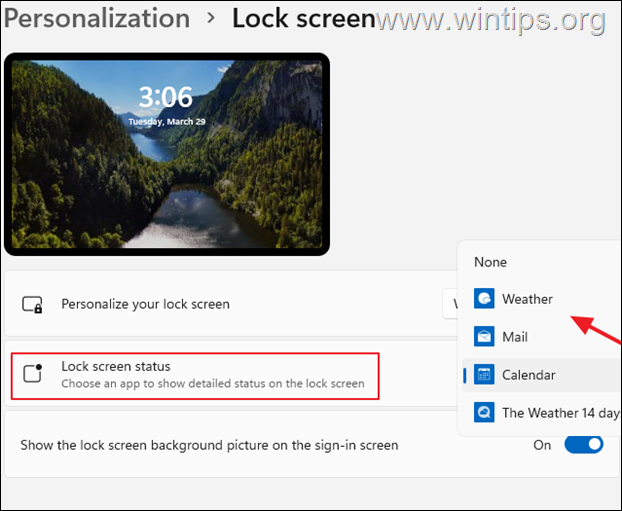
Ez az! Mondja el nekem, hogy ez az útmutató segített-e, ha megjegyzést írt tapasztalatairól. Lájkold és oszd meg ezt az útmutatót, hogy másoknak is segíthess.